
Windows Phone har den innebygde kapasiteten til å skanne spesielle strekkoder, for eksempel QR-koder, og ingen tredjepartsapper kreves for denne oppgaven. Du kan også skanne tekst og oversette den ved hjelp av samme funksjon. Prosedyren er veldig enkel: bare "pek og skyt". I denne artikkelen vil vi vise deg hvordan du bruker denne funksjonen på en enkel og effektiv måte. La oss komme i gang:
MERK: Denne opplæringen fungerer sammen med Windows Phone 8.1.
Hva er QR-koder?
QR-koder eller Quick Response-koder er firkantede bilder bygget av små, svarte prikker over en hvit bakgrunn. Du finner QR-koder nesten hvor som helst: på alle typer nettsteder, i aviser eller til og med mens du handler i supermarkedet. Skanning av koder kan åpne et nettsted, vise kontekstuell informasjon om et produkt, vise visittkort og så videre.

Slik skanner du en QR-kode på en Windows-telefon uten Cortana
I Windows Phone 8.1, hvis Cortana ikke er tilgjengelig for din region, er prosedyren for å skanne QR-koder følgende:
Trykk på Søk- knappen på Windows Phone.

Deretter trykker du på Vision- ikonet, plassert nederst på søkeskjermbildet.

Nå slås kameraet på. Pek på smarttelefonen din på QR-koden. Vent på at den skal fokusere, skanne koden og vise resultatet.

Til slutt klikker du på resultatet for å få Windows Phone til å vise informasjonen som er lagret i QR-koden.
Hvis du vil se hvordan det fungerer selv, kan du prøve koden nedenfor. Koden fungerer som en snarvei til vår nettside. Trykk på resultatet, og siden vår lastes inn i Internet Explorer.

Slik skanner du QR-koder ved hjelp av kameraprogrammet fra Windows Phone
Hvis du har en Windows Phone 8.1 med Cortana og lagerkamera- appen, bruk denne prosedyren til å skanne QR-koder:
Slå på kameraprogrammet og trykk på knappen Lens .

Pek på Bing Vision og pek smarttelefonen din på QR-koden. Vent på at den skal fokusere, skanne koden og vise resultatet.

Til slutt klikker du på resultatet for å få Windows Phone til å vise informasjonen som er lagret i QR-koden.
Test denne funksjonen ved å skanne QR-koden nedenfor. Koden fungerer som en snarvei til vår nettside, og den lastes i Internet Explorer.

Slik skanner du QR-koder med Lumia Camera App
Hvis du har en Windows Phone 8.1 med Cortana og Lumia Camera- appen, bruk denne prosedyren til å skanne QR-koder:
Åpne Lumia Camera- appen og trykk på Innstillinger- knappen.

Nå, i Generelt- delen, pek på Linser .

Nå, trykk Bing Vision pek smarttelefonen din på QR-koden. Vent på at den skal fokusere, skanne koden og vise resultatet.
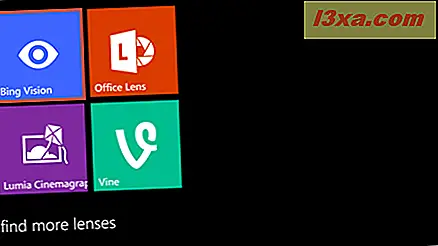
Til slutt klikker du på resultatet for å få Windows Phone til å vise informasjonen som er lagret i QR-koden.
Test denne funksjonen ved å skanne QR-koden nedenfor. Koden fungerer som en snarvei til vår nettside, og den lastes i Internet Explorer.

Slik skanner du tekst, oversetter det eller søker på nettet med Windows Phone
Windows Phone kan også skanne tekst ved hjelp av telefonens kamera. Den skannede teksten kan da oversettes til et annet språk, eller det kan brukes til å utføre søk på nettet.
Dette er svært nyttig når du befinner deg i et fremmed land, og du vil oversette veldig raskt, noe du ser rundt deg.
Skanne tekst er gjort det samme som å skanne QR koder. Åpne Bing Vision ved å bruke noen av alternativene.
Deretter peker kameraet på teksten du vil skanne. Pass på at kameraet har tid til å fokusere på det, så teksten blir synlig så tydelig som mulig. Deretter trykker du på skanningstekst .

Windows Phone identifiserer blokkene med tekst som ble skannet og fremhevet dem. Trykk nå på oversette for å oversette teksten.

Deretter klikker du på språket du vil oversette teksten til.

Windows Phone registrerer automatisk språket og oversetter teksten til språket du valgte. Dette er sluttresultatet:

Du kan teste denne funksjonen ved å skanne teksten i denne artikkelen og oversette den til et annet språk.
Du kan trykke på en blokk med tekst, og den legges til som et søkeord. Trykk på de andre blokkene med tekst du vil bruke i søkestrengen. Deretter trykker du på Søk og Bing vil laste et passende resultat.

Konklusjon
Skanning QR-koder og tekst er en veldig enkel oppgave, det kan bli veldig nyttig, og du trenger ikke å installere andre tredjepartsapper. Oversetterverktøyet kan være veldig nyttig hvis du er i et annet land, og du vil oversette raskt, noe du ser rundt deg. Hvis du har spørsmål angående andre Windows Phone-funksjoner, ikke nøl med å dele dem med oss i kommentarene nedenfor.



